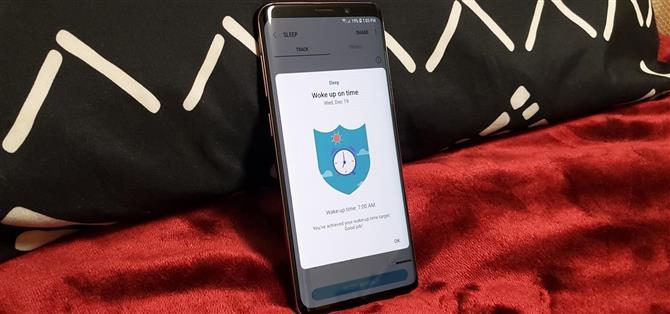Качество и продолжительность вашего сна почти всегда будут определять, как разворачивается остаток дня. Если вы будете спать меньше часов, у вас будет больше шансов провести день в утомленном и капризном состоянии, а спокойный ночной сон значительно повышает бдительность и продуктивность. К счастью, если вы хотите отслеживать режим сна, чтобы выяснить, как можно улучшить свой циркадный ритм, Samsung Health предоставит вам все необходимое.
При подключении к носимому устройству, такому как умные часы Galaxy Gear или Fitbit, Samsung Health может точно отслеживать режимы сна в зависимости от времени и активности, а также от любых движений, которые вы делаете во время сна. Однако, если у вас нет умных часов или фитнес-группы, приложение по-прежнему может отслеживать время сна и бодрствования, хотя этот процесс может быть немного более сложным. Я покажу вам, как это сделать ниже.
- Установите Samsung Health на любое устройство Android (Google Play Store)
Шаг 1: запишите свой сон
Функция отслеживания сна Samsung Health в значительной степени автоматизирована — она включится сама по себе, когда вы выключите устройство, когда будете включаться на ночь. Вы не должны держать это в постели с собой, просто положите его там, где вы обычно делаете ночью. Мы обнаружили, что приложение начинает записывать ваш сон в течение 30 минут после удара в мешок, обычно быстрее.
Интересно, что если вы проснетесь среди ночи, чтобы кратко проверить свое устройство, Samsung Health не зарегистрирует время, когда вы встали, если вы будете пользоваться своей трубкой менее пяти минут и снова заснете. Как только вы проснетесь на доброе утро, приложение будет регистрировать время вашего пробуждения с того момента, как вы подняли телефон, чтобы получить к нему доступ.
Шаг 2: настройте время сна
Если вы обычно получаете доступ к своему телефону, как только просыпаетесь, чтобы проверить электронную почту и сообщения, или просто отключаете установленный будильник, скорее всего, Samsung Health правильно запишет время вашего пробуждения. Однако если ваша утренняя рутина включает в себя выполнение других задач, таких как завтрак и чистка зубов перед проверкой устройства, вам, скорее всего, потребуется отредактировать время пробуждения для более точной записи.
Так что, если Samsung Health правильно записал время и продолжительность вашего сна, просто нажмите на крошечную кнопку с галочкой в правом верхнем углу на панели Sleep внутри приложения, и все готово. Однако если вам нужно скорректировать время сна и бодрствования, нажмите на плитку «Режим сна», а затем измените время, настроив расписание на следующей странице.


Помимо настройки времени, вы также можете оценить качество вашего сна, нажав на звезды — одна из них самая низкая, а пять самая высокая — вдоль дна. После того, как вы правильно отредактировали время сна, нажмите «Сохранить», чтобы записать их.
Шаг 3. Редактирование цели времени сна (необязательно)
Samsung Health автоматически настраивает целевое время сна на основе данных вашего профиля, таких как возраст и пол. Тем не менее, эти цели могут не совсем точно отражать ваш распорядок дня. Если ваш график работы требует от вас работы в ночную смену, например, цель сна от 23 до 6 часов может быть нереальной.
Если это так, вам нужно настроить целевое время сна в Samsung Health, что можно сделать, нажав на плитку «Сон», затем нажав кнопку меню из трех точек в правом верхнем углу и выбрав «Установить» цель «. Оттуда, просто проведите по временным полосам времени «Время сна» и «Время пробуждения», чтобы установить цель сна.
 Изображение от Amboy Manalo / Android How
Изображение от Amboy Manalo / Android How
Эта статья была подготовлена во время Android How ‘ежегодного здравоохранения Фитнес специальное покрытие. Читать все здоровье Фитнес серия.